Kā lietot Apple Watch App Store
Kas jāzina
- Pieskarieties Digitālais kronis, pēc tam pieskarieties Apple Watch App Store ikonu. Izmantojiet Digital Crown vai pirkstu, lai ritinātu piedāvātās lietotnes.
- Pieskarieties kategorijai, lai skatītu vairāk lietotņu. Pieskarieties Meklēt kaste, Dikts, vai Skribelēt lai meklētu lietotni. Pēc tam pieskarieties Gatavs.
- Atlasiet lietotni, lai uzzinātu par to vairāk. Lai lejupielādētu programmu, pieskarieties gūt vai cena. Veiciet dubultklikšķi uz sānu pogas, lai instalētu lietotni.
Šajā rakstā ir paskaidrots, kā piekļūt Apple Watch App Store pulksteņos, kuros darbojas watchOS 6 vai jaunāka versija. Varat skatīt un lejupielādēt lietotnes tieši no plaukstas locītavas, nevis izmantot iPhone kā starpnieku.

Kā lietot Apple Watch App Store
Ja jūsu Apple Watch vēl nedarbojas jaunākā watchOS versija, vispirms ir jāizmanto jūsu iPhone, lai atjauniniet savu Apple Watch sistēmas programmatūra.
Paceliet plaukstas locītavu, lai aktivizētu savu Apple Watch, un noklikšķiniet uz Digital Crown, lai skatītu savas lietotnes.
Pieskarieties Apple Watch App Store ikonu, lai atvērtu App Store.
-
Izmantojiet Digital Crown vai pirkstu, lai ritinātu piedāvātās lietotnes un atlasītos sarakstus, vai pieskarieties kategorijai, lai skatītu vairāk lietotņu.
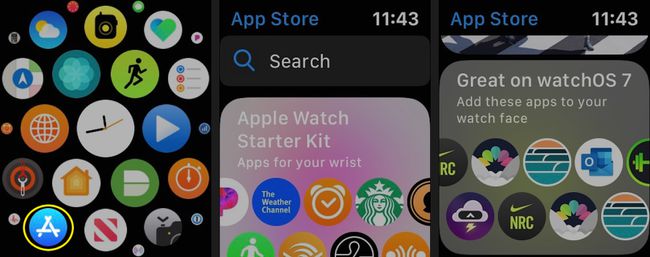
-
Izmantojiet meklēšanas lodziņu, lai atrastu konkrētu lietotni vai meklētu pēc atslēgvārda. Pieskarieties Diktēšana, lai izrunātu meklēšanas vienumu, un pēc tam pieskarieties Gatavs, kad esat pabeidzis.
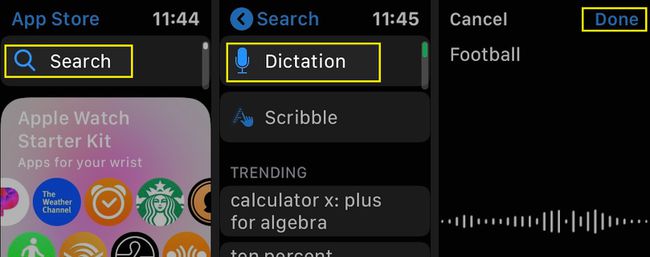
-
Vai arī pieskarieties Skribelēt lai meklēšanai izmantotu Apple Watch rokraksta atpazīšanas sistēmu. Krāns Gatavs kad esat ievadījis meklēšanas vienumu.
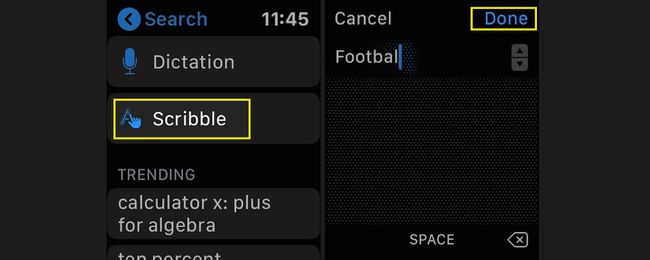
-
Pieskarieties lietotnei, par kuru vēlaties uzzināt vairāk. Jūs redzēsit tās ikonu a gūt poga (vai maksas lietotnes cena), īss apraksts, tās vērtējums zvaigznītēs un priekšskatījuma attēli.
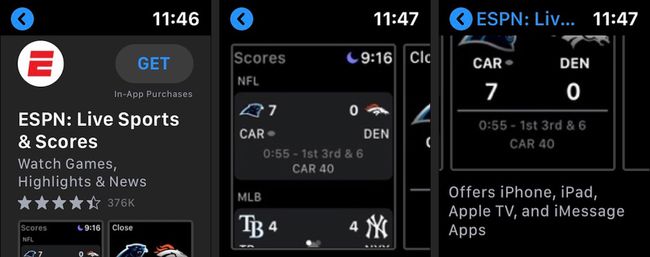
-
Ritiniet uz leju, lai redzētu garāku Par apraksts, izstrādātāja informācija un atjauninājumu žurnāls.
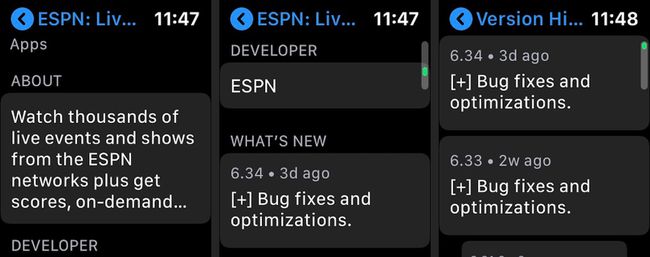
-
Krāns Vērtējumi un atsauksmes, Versiju vēsture, Informācija, Atbalsta, un Privātuma politika lai iegūtu sīkāku informāciju.
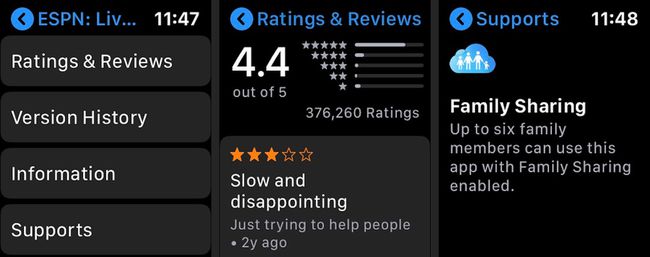
-
Lai lejupielādētu programmu, pieskarieties gūt. Maksas lietotnēm pieskarieties cenai. Veiciet dubultklikšķi uz sānu pogas, lai instalētu lietotni. Ja tiek prasīts, ievadiet savu Apple ID un paroli.
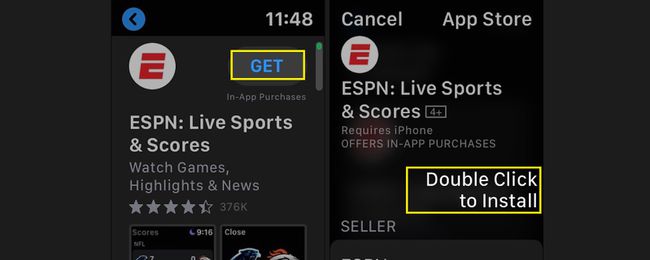
-
Pulksteņa lietotņu režģī vai sarakstā redzēsit savu tikko instalēto Apple Watch lietotni. Pieskarieties lietotnei, lai to palaistu.
Ja meklējat lietotni, kuru jau esat lejupielādējis kādā no savām ierīcēm, jūs redzēsit pogu “lejupielādēt no mākoņa”, kas ir pazīstama iOS App Store lietotājiem.
Lai gan tas nav tik pilnvērtīgs kā App Store iPhone tālrunī, Apple Watch App Store ļauj viegli un ērti atrast lietotnes jūsu valkājamām ierīcēm.
